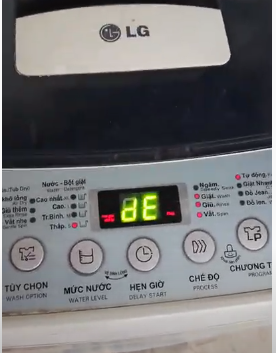Các bước khắc phục sự cố thường gặp trên tivi từ Cách Sửa Điện Máy
Tổng hợp những cách sửa các lỗi của tivi bởi Cách Sửa Điện Máy
Có một chiếc TV không hiển thị những gì bạn muốn có thể khiến bạn bực bội. Có nhiều lý do khác nhau khiến TV của bạn có thể không hoạt động bình thường hoặc tại sao hình ảnh không đẹp. Dưới đây là một số vấn đề phổ biến nhất với TV mà chúng tôi được hỏi; mặc dù việc khắc phục sự cố TV của bạn tùy theo từng trường hợp, hy vọng điều này sẽ giúp ích cho bạn.
Tất nhiên, bước đầu tiên đối với bất kỳ sự cố nào liên quan đến công nghệ là kiểm tra xem tất cả các thành phần đã được cắm đúng chưa. Kiểm tra các kết nối HDMI của bạn và nếu có thể, hãy rút phích cắm rồi cắm lại. Nếu điều đó không khắc phục được bất cứ điều gì, hãy tìm sự cố liên quan của bạn bên dưới. Khi bạn sửa nó, không cần phải làm bất cứ điều gì khác.
Đầu vào
Tivi không hiển thị hình ảnh
Để bắt đầu, hãy đảm bảo đầu vào trên TV được đặt thành đầu vào mà thiết bị của bạn được cắm vào.
Xác minh rằng đầu vào được đặt đúng cách.
Thay cáp HDMI.
Kích hoạt cài đặt băng thông cao nhất trên TV. TV sẽ có cài đặt cho 'Chế độ HDMI' hoặc cài đặt tương tự, trong đó bạn có thể chọn giữa '1.4', '2.0' hoặc '2.1' hoặc có cài đặt khác gọi là 'Màu đầy đủ' trên Vizio và 'HDMI Ultra Deep Color' trên LG. Điều này thể hiện băng thông của TV; nguồn HDMI 2.1 sẽ không hiển thị chính xác nếu bạn đặt TV thành '1.4', vì bạn sẽ bị giới hạn về độ phân giải và tốc độ khung hình. Bạn phải luôn bật băng thông cần thiết vì ngay cả khi đặt băng thông cao hơn mức cần thiết cũng có thể gây ra sự cố tương thích.
HDR không hiển thị chính xác
Định dạng HDR thích hợp không phát
Đảm bảo nguồn của bạn đang phát HDR. Bạn có thể thấy logo Dolby Vision hoặc HDR10+ từ các ứng dụng phát trực tuyến xuất hiện khi bạn phát nội dung lần đầu tiên. Tuy nhiên, không phải tất cả các TV đều làm được điều này và chúng cũng không chỉ định định dạng HDR nào đang phát, giống như trên TV Samsung.
Kiểm tra xem TV có hỗ trợ định dạng nội dung của bạn không. TV LG và Sony không hỗ trợ HDR10+, trong khi Samsung không hỗ trợ Dolby Vision. Nếu không, thay vào đó, nó thường sẽ phát ở định dạng HDR10 cơ bản.
Kích hoạt cài đặt băng thông đầy đủ. Nếu được đặt ở cài đặt băng thông thấp hơn, chẳng hạn như HDMI 1.4, thì TV có thể cho rằng bạn không muốn phát nội dung HDR.
Lưu ý: TV thường sẽ tự động chuyển sang HDR khi phát nội dung. Nếu không, hãy kiểm tra xem có bất kỳ cài đặt HDR nào không hoặc liên hệ với bộ phận hỗ trợ khách hàng.
Chơi game/Sử dụng PC
Gặp phải độ trễ đầu vào cao khi chơi game
TV chỉ cho phép độ trễ đầu vào thấp khi ở Chế độ trò chơi. Ngoài Chế độ trò chơi, độ trễ đầu vào cao hơn và mặc dù hầu hết mọi người sẽ không nhận thấy bất kỳ sự khác biệt nào, việc thay đổi nó thành Chế độ trò chơi có tác động tích cực đến các trò chơi dựa trên phản ứng. Đảm bảo TV được đặt ở chế độ Hình ảnh trò chơi hoặc Chế độ trò chơi được bật; các cài đặt cụ thể phụ thuộc vào thương hiệu. Ví dụ: TV Hisense, Sony TV và LG có chế độ hình ảnh Trò chơi, nhưng các thương hiệu khác như TCL có nút chuyển đổi Chế độ trò chơi mà bạn có thể sử dụng với bất kỳ chế độ hình ảnh nào.
Khởi động lại tivi. Ngay cả trong Chế độ trò chơi, có thể xảy ra lỗi không đưa TV vào Chế độ trò chơi. Ví dụ: Sony X800H gặp sự cố với độ trễ đầu vào cao nếu bạn bật TV và TV đã ở Chế độ trò chơi; bạn cần chuyển nó ra khỏi Chế độ trò chơi rồi quay lại để nó hoạt động.
Chế độ tự động có độ trễ thấp không hoạt động
Kiểm tra xem nó có hỗ trợ không. Xbox Series X có hỗ trợ Chế độ độ trễ tự động thấp (ALLM). Điều này cho phép TV chuyển sang Chế độ trò chơi khi bạn khởi chạy trò chơi từ một thiết bị tương thích để có độ trễ đầu vào thấp, nhưng bạn cần đảm bảo rằng TV hỗ trợ chế độ này. Nếu không, bạn không thể làm gì được. TV Sony không hỗ trợ ALLM nhưng có thể phát hiện khi PS5 được kết nối và chúng tự động chuyển sang Chế độ trò chơi nhưng chỉ khi bạn bật Chế độ hình ảnh tự động.
Bật cài đặt Chế độ trò chơi.
Hãy chắc chắn rằng nó được kích hoạt trên bảng điều khiển.
Nếu ALLM không hoạt động, chỉ cần chuyển sang Chế độ trò chơi khi bạn chơi trò chơi.
Hỗ trợ tốc độ làm mới thay đổi không hoạt động
Khái niệm tương tự như cài đặt ALLM: kiểm tra để đảm bảo cả bảng điều khiển và TV đều hỗ trợ cùng định dạng VRR. Xbox Series X hỗ trợ FreeSync và HDMI Forum VRR, vì vậy G-SYNC không hoạt động với nó.
Kích hoạt bất kỳ cài đặt VRR hoặc Chế độ trò chơi nào. Đôi khi chỉ bật Chế độ trò chơi sẽ kích hoạt VRR.
Xác minh xem nó có được bật với bảng điều khiển/PC của bạn không.
Liên hệ Hỗ trợ khách hàng.
Lưu ý: Đối với cả ALLM và VRR, chúng tôi kiểm tra với PS5 và Xbox Series X để xem TV hỗ trợ tín hiệu nào từ bảng điều khiển. Tốt nhất bạn nên kiểm tra các bài đánh giá của chúng tôi để xem liệu TV của bạn có tương thích với một trong hai loại này hay không. Ví dụ: bạn có thể xem ảnh tương thích của Samsung QN90A QLED với PS5 và Xbox Series X.
Chroma 4:4:4 không được hiển thị chính xác
Nếu đó là TV chúng tôi đã thử nghiệm, hãy kiểm tra xem TV đó có hỗ trợ chính xác sắc độ 4:4:4 hay không. Đây là loại tín hiệu giúp tăng độ rõ nét cho văn bản khi sử dụng làm màn hình PC. Đôi khi, TV đơn giản là không thể hiển thị chính xác sắc độ 4:4:4.
Đặt TV ở Chế độ PC. Đây thường là cách tốt nhất để hiển thị 4:4:4. TV Roku tự động chuyển TV sang Chế độ PC khi PC được kết nối. Đối với hầu hết các TV, bạn sẽ cần thay đổi nhãn đầu vào cho đầu vào bạn đang sử dụng thành PC để vào Chế độ PC.
Vào Chế độ trò chơi. Đôi khi, Chế độ trò chơi có tác dụng tương tự như Chế độ PC với độ trễ đầu vào thấp và sắc độ 4:4:4.
Giảm tốc độ khung hình hoặc độ phân giải trong PC của bạn. 4:4:4 yêu cầu thêm băng thông, vì vậy việc giới hạn tốc độ khung hình hoặc độ phân giải có thể giúp ích cho việc này.
Cài đặt hình ảnh
Không thể tìm thấy cài đặt được đề xuất của bạn
Kiểm tra xem chúng tôi đã xem xét mô hình của bạn chưa.
Nhấp vào tab 'Cài đặt' ở đầu trang đánh giá.
Nếu chúng tôi chưa xem xét mô hình của bạn, hãy truy cập trang hiệu chỉnh của chúng tôi.
Màn hình quá tối
Tăng cài đặt 'Đèn nền' ('Độ sáng' trên TV Sony và Samsung). Hãy nhớ rằng một số TV có cả cài đặt 'Đèn nền' và 'Độ sáng'. Cài đặt 'Đèn nền' tăng cường độ của đèn nền, nhưng 'Độ sáng' (hoặc 'Mức độ đen' đối với một số nhãn hiệu) là cài đặt xử lý hình ảnh và chúng tôi khuyên bạn không nên thay đổi cài đặt này.
Lưu ý: TV cấp thấp hơn thường không sáng bằng các mẫu cao cấp, vì vậy nếu bạn đang ở trong phòng có đủ ánh sáng và màn hình khó nhìn, điều đó thường có nghĩa là TV không đủ sáng để chống lóa.
Màu sắc không nổi bật
Tăng 'Đèn nền' ('Độ sáng' trên TV Samsung và Sony)
Thay đổi 'Nhiệt độ màu' thành thứ gì đó lạnh hơn. Các màu lạnh hơn có tông màu xanh lam, khiến chúng trông nổi bật hơn.
Tăng cài đặt 'Màu'. Điều này thường làm bão hòa màu sắc, vì vậy mặc dù về mặt kỹ thuật, nó làm cho hình ảnh kém chính xác hơn nhưng lại làm cho màu sắc nổi bật.
Sử dụng các chế độ hình ảnh 'Dynamic' hoặc 'Vivid'. Các chế độ hình ảnh này sẽ sử dụng kết hợp các màu mạnh hơn và nhiệt độ mát hơn để làm cho màu sắc rực rỡ hơn.
Bỏ qua/nhảy hình ảnh
Vô hiệu hóa nội suy chuyển động. Nội suy chuyển động là một tính năng nhằm tăng tốc độ khung hình của nội dung của bạn để phù hợp với tốc độ làm mới của TV. Tuy nhiên, nếu nó không hiệu quả, nó có thể làm rớt khung hình và khiến hình ảnh trông xấu đi.
Hãy thử các nguồn phát lại khác, chẳng hạn như các ứng dụng phát trực tuyến khác hoặc một đĩa DVD khác. Nó thường có thể là vấn đề của nguồn chứ không phải DVD.
Bóng/puck biến mất khi xem thể thao
Người/vật đang di chuyển quá nhanh
Chuyển động là khối
Vô hiệu hóa nội suy chuyển động. Một nhược điểm khác của các tính năng nội suy chuyển động là các đối tượng nhỏ thường có thể bị mất hoặc có quá nhiều tạo tác chuyển động.
Vật thể màu trắng/mây quá vàng hoặc xanh
Đặt lại cân bằng trắng & không gian màu về mặc định. Có thể bạn đã vô tình chơi với một số cài đặt ảnh hưởng đến hình ảnh.
Thay đổi tông màu. Bạn nên điều chỉnh từng thứ này theo sở thích của mình. Những gì trông giống như màu trắng hoàn hảo đối với một người có thể trông khác với người khác.
Màu sắc nhìn sai
Tông màu da nhìn sai
Đặt lại điều chỉnh cân bằng trắng và không gian màu về mặc định. Nếu bạn hiểu cách hiệu chỉnh TV, bạn sẽ có thể cung cấp hình ảnh tốt nhất có thể cho mình.
Sử dụng tông màu / nhiệt độ khác nhau theo ý thích của bạn.
Sử dụng các chế độ hình ảnh khác nhau. Một lần nữa, điều chỉnh chúng theo sở thích của bạn.
Người da đen trông xám xịt
Đặt lại cài đặt 'Độ sáng' ('Mức độ đen' trên TV Sony).
Đảm bảo cài đặt nguồn và TV RGB khớp nhau.
Kích hoạt tính năng làm mờ cục bộ. Đối với hầu hết các TV, cài đặt thành 'Cao' là hiệu quả nhất, nhưng không phải lúc nào cũng như vậy.
Lưu ý: Nếu là TV IPS LED, màu đen sẽ luôn có màu xám. Điều này đặc biệt đáng chú ý trong phòng tối.
Lưu ý: Tất cả TV LED đều có màu đen nhạt hơn plasma và OLED.
Điểm sáng hơn trong cảnh tối
Nhẹ nhàng xoa bóp khu vực bị ảnh hưởng với một miếng vải mềm để cải thiện. Hãy nhớ rằng TV rất nhạy cảm và nếu bạn không chắc chắn về bản thân, tốt hơn hết là đừng làm điều đó.
Lưu ý: Đây là sự cố phổ biến, vì vậy nếu không có cải thiện nào, chỉ trả lại nếu sự cố quá tệ đến mức làm hỏng trải nghiệm xem của bạn.
Nở xung quanh các vật thể sáng trong cảnh tối
Điều chỉnh cài đặt làm mờ cục bộ theo ý thích của bạn. Thông thường, nếu cài đặt làm mờ cục bộ của TV không tốt, nó sẽ gây ra hiện tượng nhòe hình trong các cảnh tối. Giảm cài đặt hoặc tắt tính năng làm mờ cục bộ có thể khắc phục điều này.
Lưu ý: Màu đen đồng nhất trên TV khác nhau giữa các đơn vị và tất cả là do sự may rủi của bốc thăm. Bạn không thể khắc phục các vấn đề về tính đồng nhất. Chỉ TV LED mới gặp phải những sự cố nở hoa này vì OLED có độ đồng nhất màu đen hoàn hảo.
Tivi không hiển thị độ phân giải tối đa
Thông thường, điều này liên quan đến nguồn và trên TV, vì vậy hãy kiểm tra cài đặt của nguồn. Nếu bạn đang xem nội dung nào đó như video YouTube, thì đơn giản như kiểm tra xem video đó đang phát ở độ phân giải nào.
Các phần tối được pixel hóa
Bật cài đặt loại bỏ tiếng ồn. Thông thường, các cài đặt này giúp loại bỏ bất kỳ độ dốc nào nhưng cũng có thể làm mất các chi tiết nhỏ.
Cải thiện kết nối nếu bạn đang phát trực tuyến hoặc nâng cao chất lượng của nguồn, chẳng hạn như tăng độ phân giải.
Nếu không hoạt động hoặc có thể, bạn sẽ cần phải đối phó với vấn đề. Đây là một vấn đề phổ biến với phương tiện truyền thông chất lượng thấp.
hạt trên hình ảnh
Đối với nội dung không phải là phim, hãy bật cài đặt loại bỏ tiếng ồn. Điểm chính của các cài đặt loại bỏ tiếng ồn này là loại bỏ độ dốc/độ hạt.
Cải thiện kết nối (nếu bạn đang phát trực tuyến) hoặc chất lượng nguồn (nếu nguồn đã có chất lượng thấp).
Đặt lại cài đặt không gian màu và cân bằng trắng.
Hãy thử các loại cáp HDMI khác nhau và các đầu vào HDMI khác nhau trên TV.
Lưu ý: Một số phim, đặc biệt là phim cũ, tự nhiên bị nhiễu hạt.
Hình ảnh trông mất nét
Vô hiệu hóa nội suy chuyển động.
Tăng 'Độ sắc nét'.
Điều này làm cho hình ảnh kém chính xác hơn một chút.
Điều chỉnh cài đặt tỷ lệ khung hình. Hình ảnh được kéo dài trông mờ và sẽ trông đẹp hơn ở định dạng tiêu chuẩn, nhưng điều đó có nghĩa là có các thanh màu đen ở các bên, chẳng hạn như với video 4:3.
Lưu ý: Phương tiện chất lượng thấp thường trông mờ, vì vậy nếu những bước đầu tiên đó không hữu ích, thì giải pháp duy nhất là xem video chất lượng cao hơn.
Lấp lánh/dải xuất hiện trên màn hình sau khi hiệu chuẩn
Đặt lại điều chỉnh cân bằng trắng và không gian màu về mặc định.
Thử cáp HDMI mới.
Hãy thử một chế độ hình ảnh khác.
Liên hệ hỗ trợ nhà sản xuất.
Bị kẹt pixel trên màn hình
Pixels rất khó để có được unstuck. Đang thử kết nối PC với TV và sử dụng công cụ này để thử và bỏ dính.
Thử ấn nhẹ lên pixel bị kẹt. Bật TV, sau đó tắt, sau đó kiểm tra.
Thông thường, nếu bạn mở TV và thấy nhiều pixel bị kẹt, tốt hơn hết là bạn nên trả lại TV. Các pixel bị kẹt khi chúng hiển thị cùng một màu, bất kể nội dung là gì.
Lưu ảnh tạm thời
Xem nội dung thông thường trong vài phút. Hiện tượng lưu ảnh tạm thời xảy ra sau khi tiếp xúc với các yếu tố có độ tương phản cao, chẳng hạn như tin tức và thường biến mất sau vài giây. Bạn không thể làm gì để sửa nó và nó khác nhau giữa các đơn vị.
Permanent burn-in
Đáng buồn thay, không có cách nào để khắc phục hiện tượng lưu ảnh vĩnh viễn, điều này chỉ xảy ra với OLED. Hiện tượng lưu ảnh xảy ra sau khi tiếp xúc liên tục với các yếu tố tĩnh trong nhiều giờ mà không xem nội dung khác. Vì vậy, nếu bạn chỉ sử dụng TV để xem tin tức vài giờ mỗi ngày, OLED của bạn có thể gặp phải hiện tượng lưu ảnh. Tuy nhiên, chúng tôi không cho rằng đây sẽ là vấn đề đối với những người xem nhiều nội dung khác nhau.